敷地の中でどの向きに建物を配置するか?
矩形に造成されているタイトな敷地ではあまり苦労はしません。
敷地形状に合わせるしかないからです。
建物の向きを自由に選べる敷地やタイトだけれども台形や多角形の敷地だと
建物の向きをどうするか悩むことがあります。
3Dマイホームデザイナの場合敷地を回転する方法で検討することが可能です。
敷地を回転する方法

敷地の回転方法は
- 敷地作成を選択
- 敷地をクリックしてアクティブする
- 移動/コピーを選択
- 回転移動を選択
- 任意角度回転を選択
- 回転角度を指定して実行
- 敷地の真北設定を修正する
という手順です。
上の画像は4の段階です
道路は敷地の移動に連動しているのでアクティブの表示にはなりません。
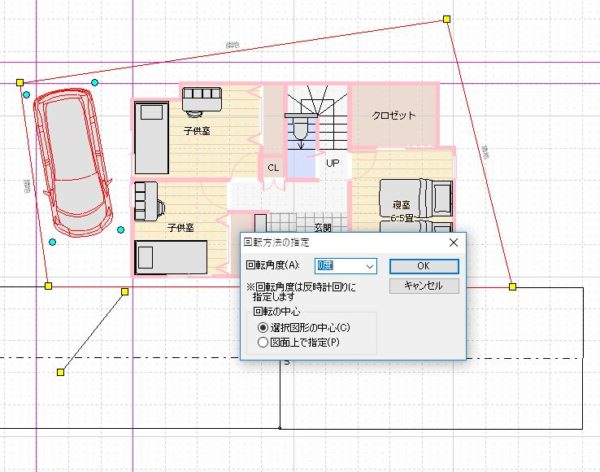
上の画像は5の任意角度指定の画面です。
ポップアップメニューに角度を入力します。
時計回りはマイナス〇度になります
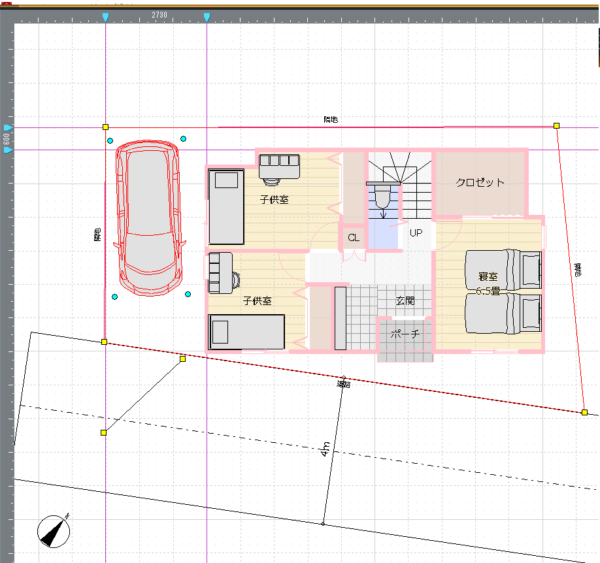
上の画像は回転後の状態です。
敷地の北西の角を建物から北側で600西側で2730離すように設定し
補助線を入れてその位置に敷地を合わせています。
この段階では表示されている方位と真北の仮のラインがずれていることが分かりますね。
忘れないうちに敷地の真北設定を修正しておきましょう。
敷地回転操作のポイント
- 真北のラインを入れて一緒に回転させると方位の確認ができる
- 回転後の敷地の位置を指定しておくと便利
- 時計回りはマイナス〇度
- カーポートなど書き込んだものがあれば一緒にアクティブに
- 敷地の真北設定を修正することを忘れずに行う事
敷地を回転する理由と効果
敷地を回転するといろいろなことが変わります。
変形敷地の時には敷地のどの辺に平行にすると
メリットが大きいか合理的か考え試行錯誤する事が大切です。
敷地を回転する前

お客様のリクエストにお応えして
道路に平行にレイアウトしています。
北側と西側に無駄な空間=もったいないゾーンが出来ています。
敷地を回転した後

回転して北側隣地に平行して配置しました。
どんな効果があったでしょうか?
- 西側と北側のもったいないゾーンがなくなりました
- 子供室と寝室のクロゼットの凹=残念部分、がなくなりました
- 玄関前にゆとりができました
- 寝室と道路との間に緩衝空間ができました
敷地を回転する事で間取りを改善する事ができました。
敷地の回転のまとめ
台形や多角形の敷地でプランニングを進めているうちに
この辺の敷地がもったいない
この辺が苦しすぎる
などの考えが出たら
どの敷地境界線に合わせて配置するか
敷地を回転させてやってみることが有効です。
敷地の形状のほかにも
景色の良い方向に合わせるなど
建物の向きを調整するのにも有効な方法です。

